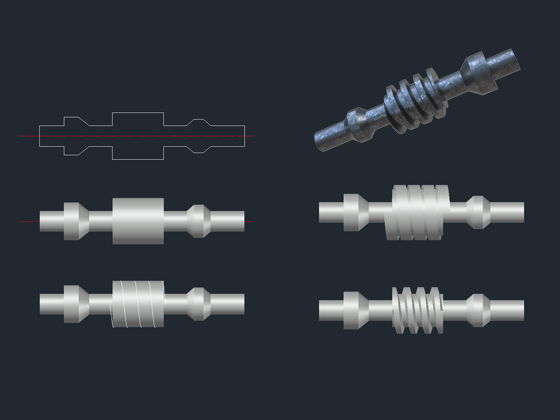
AutoCAD涡轮蜗杆三维建模和渲染
本文介绍如何使用AutoCAD进行涡轮蜗杆的三维建模及渲染,整体步骤按照顺序依次:二维制图、三维建模、最终渲染三大部分。
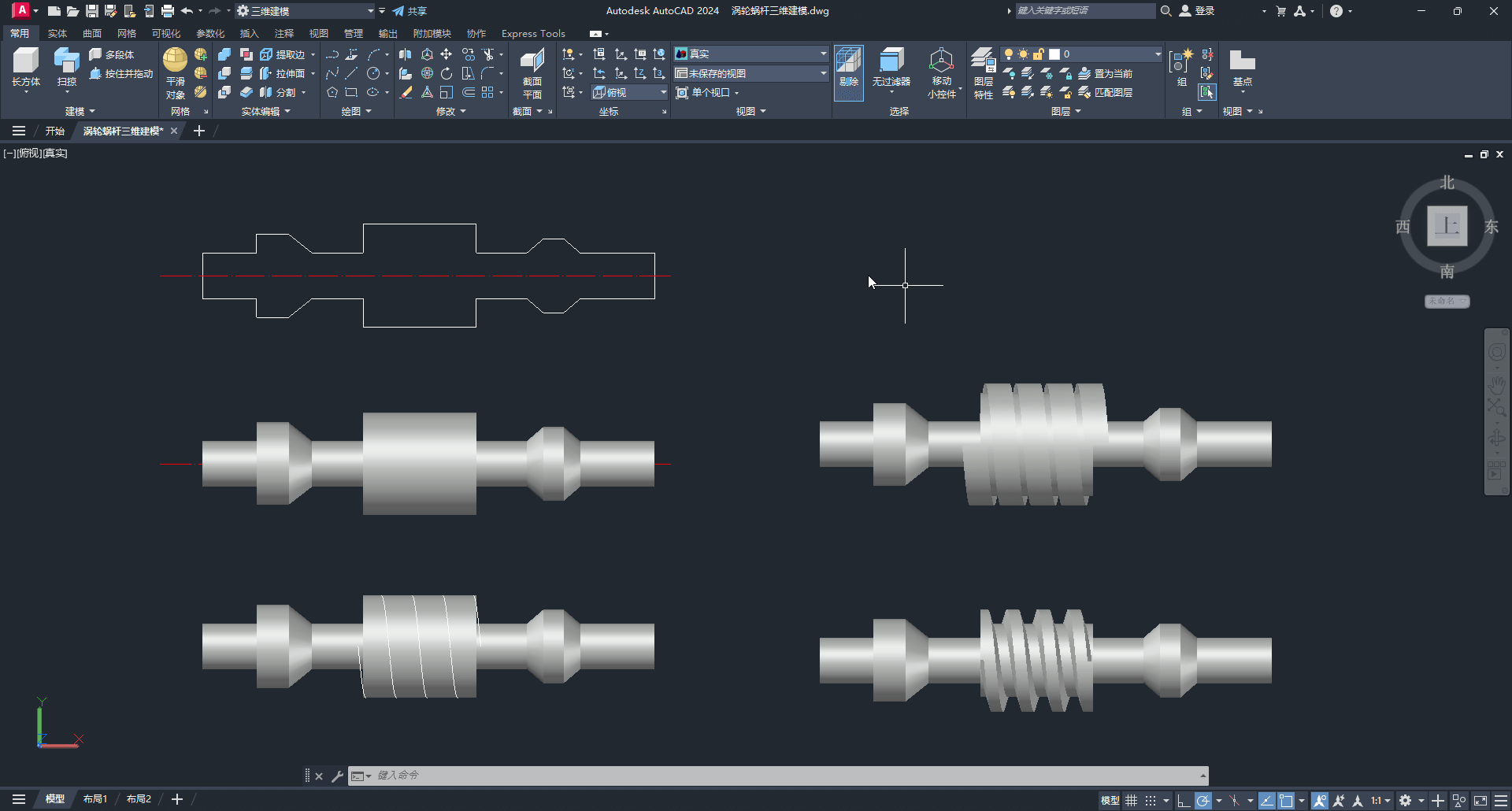
AutoCAD涡轮蜗杆三维建模和渲染
二维制图:
这一步很简单,我没有把螺纹部分画出来,有图纸或者有数据的可以不用画出来,因为这一部分对三维建模没有用,因此可以不画,此步骤对应上图中的二维线条部分。
AutoCAD二维技术推荐认证教师的原创课程:
三维建模:
这一步很多人可能不会了,我讲的细致一些,首先在二维图的基础上直接rev生成第一个三维实体模型,把蜗杆的大体形态做出来,这一步是没有齿轮的。
接下来在螺杆中心线垂直面绘制螺旋线,根据自己的参数设置螺旋线的半径、高度、圈数等参数,这一步需要改变视图绘制,或者使用UCS变化,你习惯哪种就用哪种方法。
然后绘制齿轮部分的槽截面,这个是二维的比较简单,有原图的可以直接复制出来用。
然后swe使用上面的螺旋线创建齿轮部分的实体,效果如图右侧实体。
最后差集减掉齿轮即可完成。
这一部分对于三维基础不牢固的同学可能有困难,因为需要用到UCS变换三维视图等。
AutoCAD三维建模技术推荐认证教师的原创课程:
三维渲染:
最后一部就是渲染,按照本站提供的技术,有多种渲染技术路线,我这里直接把AutoCAD实体模型导入到max用vray做了个渲染,因为只有一个对象,都比较简单。
HDRI+材质,直接出图:

AutoCAD涡轮蜗杆三维建模和渲染
渲染应该没啥困难,就是一个灯光和一种材质。
AutoCAD三维渲染技术推荐认证教师原创课程:
系统学习AutoCAD,可以报名认证老师的VIP训练营课程。
如果有项目不会做可以咨询1对1定制教学。
https://jimuhaoke.com/268.html
更多CAD练习:
https://jimuhaoke.com/autocad/autocadexercise
